Vous avez des fichiers et des dossiers que vous ne voulez pas que d’autres personnes voient? Alors, ne vous inquiétez pas, vous n’êtes pas seul. Des milliers de personnes souhaitent masquer leurs fichiers et dossiers privés, mais ne savent pas Comment protéger un dossier par mot de passe dans Windows 10, 8, 7, XP. Donc, afin d’aider ces personnes, j’ai créé ce post qui vous montrera comment protéger un dossier par mot de passe.
Comment protéger un dossier par mot de passe dans Windows
Alors qu’est-ce que tu attends? Il suffit de regarder ci-dessous et de commencer à apprendre à verrouiller un dossier dans Windows 10, 8, 7, XP d’autres personnes.
1. Comment protéger un fichier par mot de passe sous Windows Vista, 7,8 et 10
Malheureusement, il n’existe aucune fonctionnalité intégrée qui puisse vous aider à masquer vos fichiers et dossiers personnels des autres. Alors, que pouvez-vous faire maintenant? Il ne reste plus qu’une option: installer un logiciel tiers pour cacher vos dossiers à d’autres personnes. Si vous souhaitez protéger votre dossier avec un mot de passe, voici comment procéder:
- Tout d’abord, sélectionnez le fichier ou le dossier que vous souhaitez masquer.
- Après cela, cliquez avec le bouton droit sur le dossier et choisissez «Propriétés dans les options disponibles.
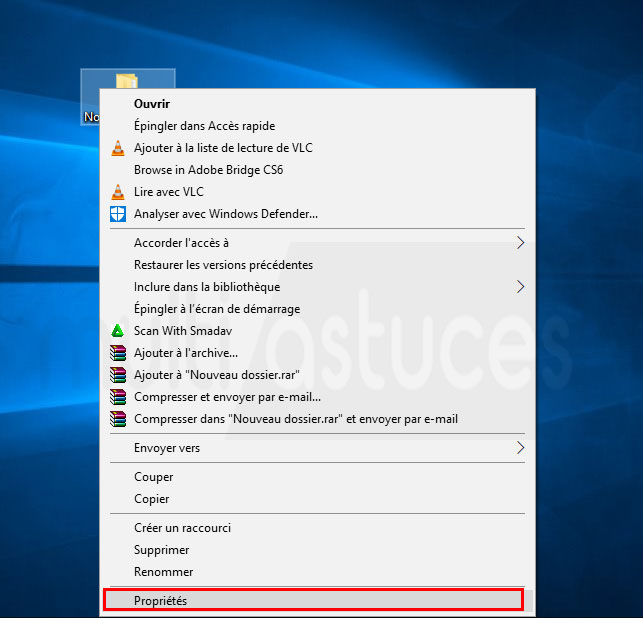
- Dans l’onglet suivant, vous devez taper sur “Paramètres avancés”.
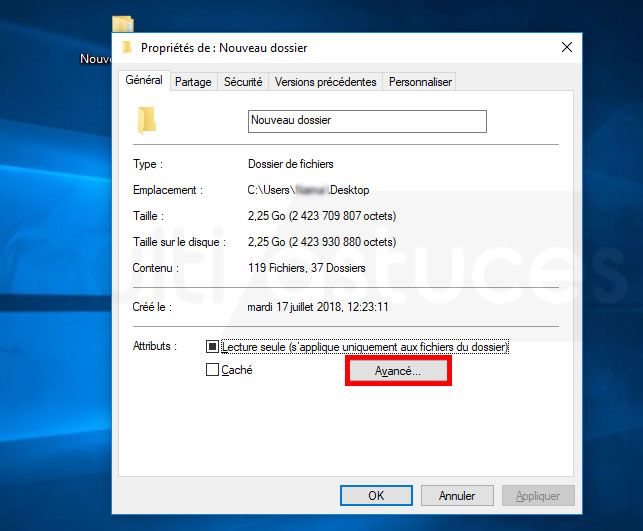
- Et cochez la case « Crypter le contenu pour sécuriser les données ».
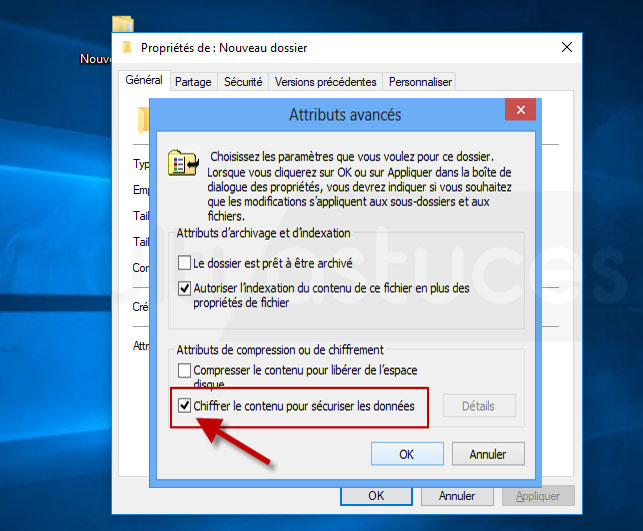
- Maintenant, cliquez sur Appliquer et vous avez terminé.
2. Comment chiffrer des fichiers dans Windows XP Professionnel
Windows XP Professionnel est-il installé sur votre ordinateur et vous souhaitez toujours protéger par mot de passe un dossier? Voici comment procéder:
- Sélectionnez le fichier ou le dossier que vous souhaitez masquer.
- Cliquez avec le bouton droit sur le dossier, puis sélectionnez l’option “Propriétés”.
- Une fois que vous avez cliqué sur l’option, une fenêtre s’ouvrira sur votre écran.
- Une fois celui-ci ouvert, il vous suffit de sélectionner « Paramètres avancés », puis de cocher la case « Crypter le contenu pour sécuriser les données ».
- Maintenant, cliquez sur Appliquer et c’est tout. Vous avez correctement chiffré le fichier ou le dossier.
3. Comment protéger un dossier par mot de passe dans Windows XP Home
Malheureusement, l’option masquer n’est pas disponible dans la version Windows XP Home. Afin de le rendre disponible, il vous suffit de répondre à certaines exigences et vous avez terminé. Voici les conditions à remplir si vous souhaitez activer l’option de masquage dans la version Windows XP Home:
- Le disque dur doit être formaté dans le système de fichiers NTFS.
- Le dossier que vous souhaitez chiffrer doit être votre dossier personnel. Par exemple, si vous vous appelez Mike, vous devez alors protéger ce dossier ou les dossiers qu’il contient par un mot de passe. Vous ne pourrez crypter aucun dossier en dehors de ce dossier.
Étapes pour protéger un fichier ou un dossier avec un mot de passe dans Windows XP Version familiale
- Sélectionnez le fichier ou le dossier que vous souhaitez masquer.
- Cliquez avec le bouton droit sur le fichier ou le dossier, puis sélectionnez l’option “Propriétés”.
- Cliquez sur l’option « Partage », puis cochez la case « Rendre ce dossier privé ».
- Maintenant, cliquez sur Appliquer et vous avez terminé.
Points à garder en mémoire lorsque vous protégez un fichier ou un dossier avec un mot de passe
- Rien de tel ne peut garantir une sécurité à 100% pour protéger vos fichiers. Il existe de nombreux outils qui peuvent casser le cryptage et si cela se produit, l’autre personne sera capable de voler vos informations. Donc, si vous êtes vraiment préoccupé par la protection de vos dossiers, nous vous recommandons d’acheter un logiciel premium pour protéger vos fichiers et vos dossiers.
- Même si un fichier ou un dossier est protégé, cela ne signifie pas qu’il ne peut pas être supprimé de votre ordinateur. Donc, gardez toujours à l’esprit de faire une sauvegarde de vos fichiers même s’ils sont protégés.
- Assurez-vous toujours d’écrire le mot de passe sur un morceau de papier afin que, si vous l’avez oublié, vous puissiez prendre la référence sur le papier.
Conclusion
C’est tout! Ce sont les meilleures solutions possibles que vous pouvez utiliser pour protéger vos fichiers et vos dossiers par un mot de passe. J’espère que vous avez trouvé ce guide qui mérite d’être lu. Si cela vous a aidé, partagez-le avec vos amis, votre famille et les membres de votre famille qui recherchent la même chose. De plus, si vous avez des doutes ou des questions à poser, faites-le moi savoir dans la section commentaire ci-dessous afin que je puisse vous aider.
Content

Bonjour
Dans « Comment protéger un dossier par mot de passe sous Windows XP, 7, 8 et 10 », la case « Chiffrer le contenu pour sécuriser les données” de la dernière fenêtre est grisée, donc on ne peut pas la cocher.
Cordialement